AnyDesk to aplikacja do zdalnego pulpitu, która działa w trybie przenośnym, czyli niewymagającym instalacji. Zainstalowanie jednak poprawia kompatybilność aplikacji z systemem operacyjnym. Zobacz jak zainstalować AnyDesk na swoim komputerze.
SPIS TREŚCI
UWAGA! AnyDesk zmienia ofertę profesjonalnych licencji AnyDesk.
Producent oprogramowania zmienił jego nazewnictwo i charakterystykę. Poprzednie licencje zostały zastąpione przez AnyDesk Solo (wcześniej Essentials) oraz AnyDesk Standard i AnyDesk Advanced (Performance).
Kliknij tutaj i dowiedz się więcej o nowych licencjach AnyDesk.
Czy muszę instalować AnyDesk?
Po pobraniu aplikacji zdalnego pulpitu AnyDesk na swój komputer możesz od razu ją uruchomić i zacząć wykonywać oraz odbierać połączenia zdalne. AnyDesk w wersji „portable” posiada wszystkie podstawowe funkcje, lecz instalacja przydaje się, kiedy chcesz korzystać ze wszystkich funkcji. Jaka jest różnica między niezainstalowanym a zainstalowanym AnyDesk?
AnyDesk bez instalacji:
- nie uruchamia się z systemem – potrzebne jest ręczne uruchomienie aplikacji,
- wyłącza aplikację kiedy użytkownik zamknie okno,
- nie może przechodzić między kontami na komputerze i nie działa na ekranie blokady,
- nie może zrestartować komputera i wrócić do okna logowania,
- nienadzorowany dostęp możliwy tylko, kiedy aplikacja jest otwarta,
- aliasy nie zostają zarejestrowane automatycznie bez instalacji.
Powyższe funkcje dostępne są po zainstalowaniu AnyDesk. Instalacja zdalnego pulpitu na komputerze dodatkowo zapewnia kompatybilność aplikacji z systemem oraz poprawne działanie uprawnień administratora.
Instalacja AnyDesk – instrukcja
Instalacja AnyDesk jest bardzo prosta i odbywa się jak standardowa instalacja aplikacji komputerowych.
- Pobierz AnyDesk z oficjalnej strony https://anydesk.com/pl/downloads
- Uruchom pobrany plik – otworzy się AnyDesk w trybie „portable”.
- Kliknij kafelek: Instaluj AnyDesk.
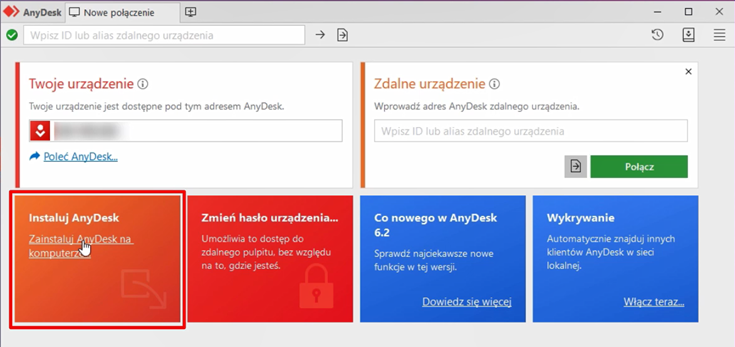
- Wybierz lokalizację instalacji oraz opcję automatycznej aktualizacji AnyDesk, następnie kliknij Akceptuj
- AnyDesk jest już zainstalowany i możesz rozpocząć wykonywanie zdalnych połączeń.